卸载 LG 电视上的应用程序非常简单。卸载电视上的应用程序通常只有几个原因:
空间不够。
应用程序无法使用。
你不再需要它,想删除它。
说到应用程序导致的内存不足,您需要安装数百个应用程序才能对内存产生影响。如果某个应用程序无法运行,解决问题的方法之一就是卸载并重新安装该应用程序。不过,这只是有时有用;问题是,当你打开电视并运行应用程序商店时,应用程序会不断更新;最好是拔下电视插头,然后重新插上;这比重新安装应用程序更有帮助。不过,如果你想卸载应用程序,也可以这样做,但预装的应用程序除外。预装的应用程序是操作系统不可分割的一部分,它们的删除是被阻止的;当然,一个可能的原因是 LG 与流媒体服务所有者之间的协议,但这是公司机密,没有公开。
卸载 LG 电视上的应用程序
在其存在期间,WebOS 平台一直在更新换代,截至 2024 年,已有九个版本。影响核心系统的重要更新是在 2016 年和 2021 年。因此,卸载应用程序的顺序会略有不同。在 2016 年之前,电视支持的应用程序很少,因为主要的流媒体服务都是针对 WebOS 3.0 及更高版本开发的应用程序,即针对 2016 年以后的 LG 电视。如果您需要了解 LG 电视的操作系统版本,请阅读文章 “WebOS LG TV 按年份划分“。
如何在运行 webOS 6.0 或更新版本的 LG 智能电视上删除应用程序
运行 webOS 6.0 或更新版本的 LG 智能电视是指 2021-2023 年生产的型号中带有字母 P、Q 或 R 的电视。这些电视的操作系统版本可以让你轻松管理或卸载应用程序。这些电视拥有更新的 Magic 遥控器,如下图所示。要删除应用程序,请进入应用程序编辑模式,然后选择要删除的应用程序;此时会出现一个垃圾桶图标。导航到该图标,然后按 “确定 “键删除。
还有另一种激活编辑模式的方法。在正常模式下选择应用,按遥控器上的确定,然后按住 3 秒钟。这也会激活编辑模式,让你可以删除应用。
以下是如何卸载应用程序的详细指南,并提供了可视化的卸载过程。
- LG 智能电视遥控器上的“主页”按钮访问主页仪表板。
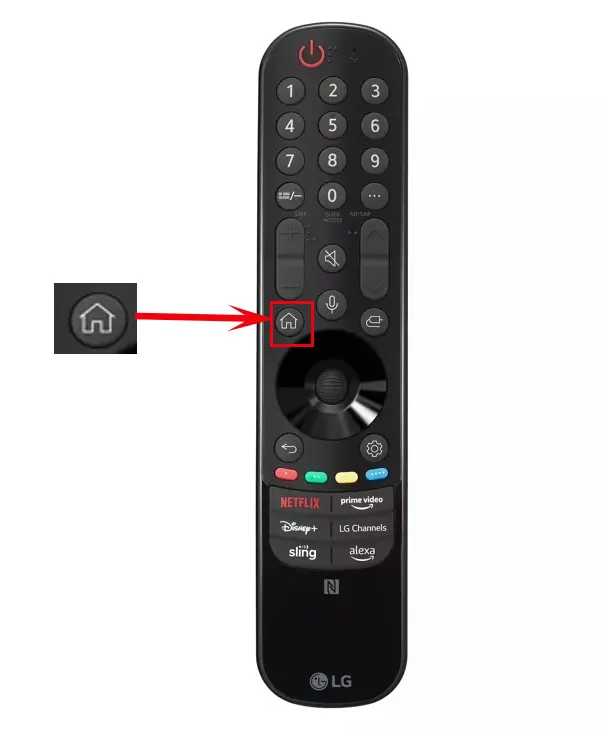
- 使用方向按钮导航至“编辑应用程序列表”图标,然后按“Enter”或“OK”按钮。
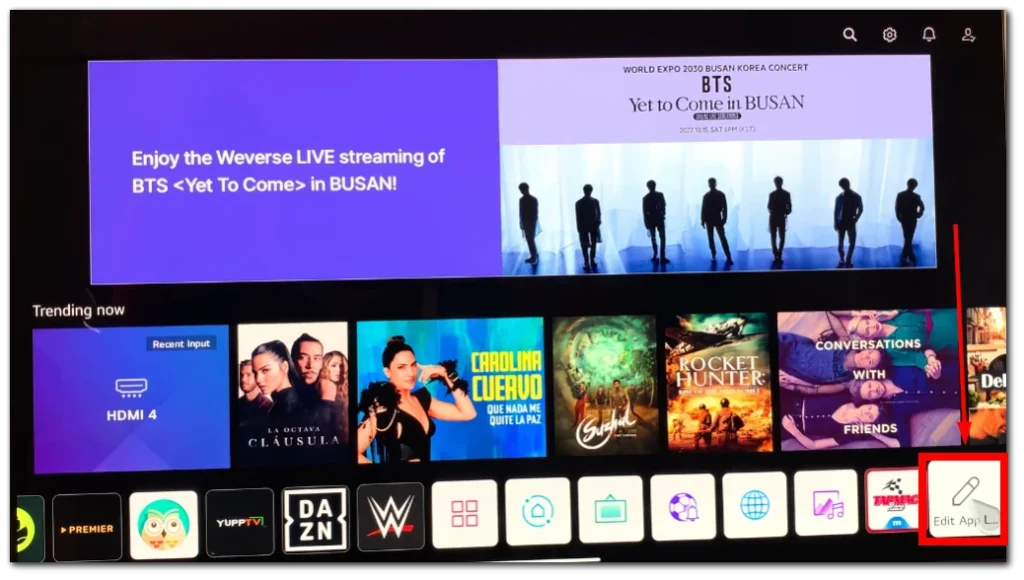
- 滚动浏览已安装的应用程序列表,找到您要删除的应用程序。
- 突出显示该应用程序并等待选项菜单出现。
- 从选项菜单中,选择“删除”(以垃圾桶图标 表示) 。
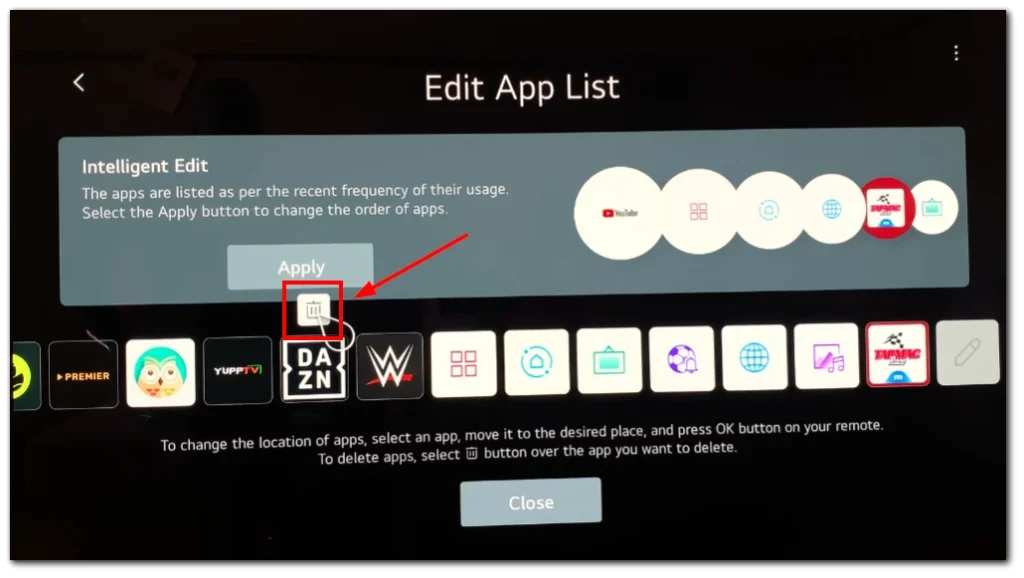
- 在确认提示中选择“是”以确认删除。
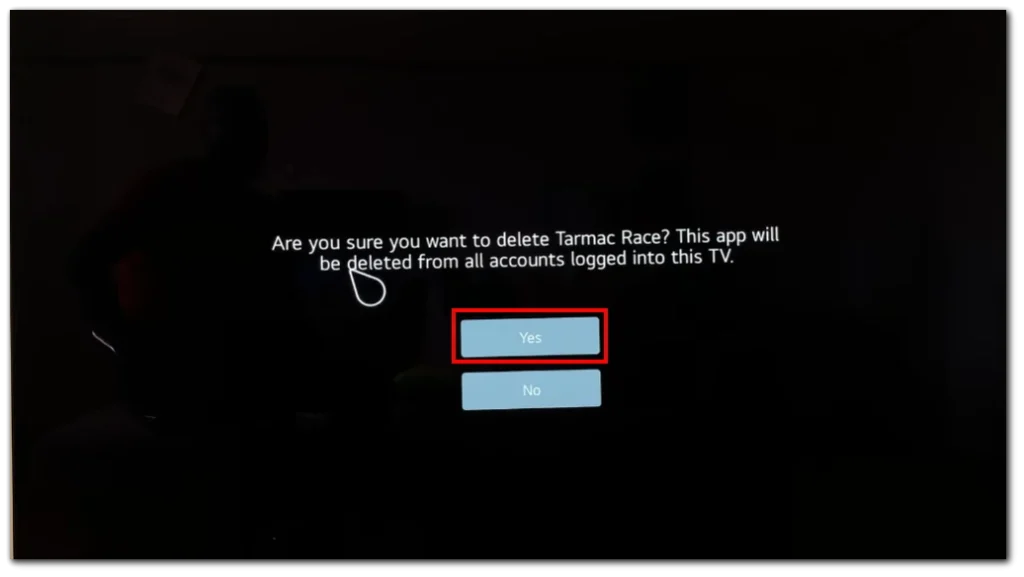
应用程序将从电视上卸载。
如何在运行 webOS 5.0 或更早版本的 LG 智能电视上删除应用程序
卸载应用程序的步骤基本上与新电视相同。您需要选择一个应用程序,按住遥控器上的 “确定 “按钮,应用程序就会进入编辑模式,或者进入 LG 内容商店,在那里选择应用程序。在编辑模式下,您可以对应用程序图标进行排序、移动或删除。
看看你的电视遥控器,如果形状如下图所示,说明你的电视是 2020 年之前生产的,2016-2020 年的电视都配备了这样的遥控器。
- LG 智能电视遥控器上的“主页”按钮即可开始。这将打开主菜单,这是管理应用程序和设置的中心枢纽。
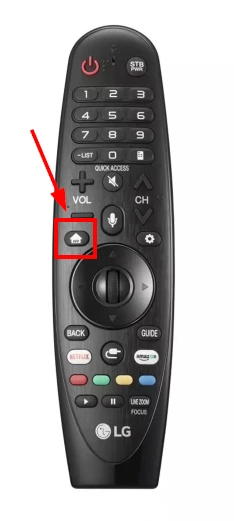
- 使用遥控器上的方向键,导航到要删除的应用程序。高亮显示应用程序后,按住该应用程序约三秒钟。
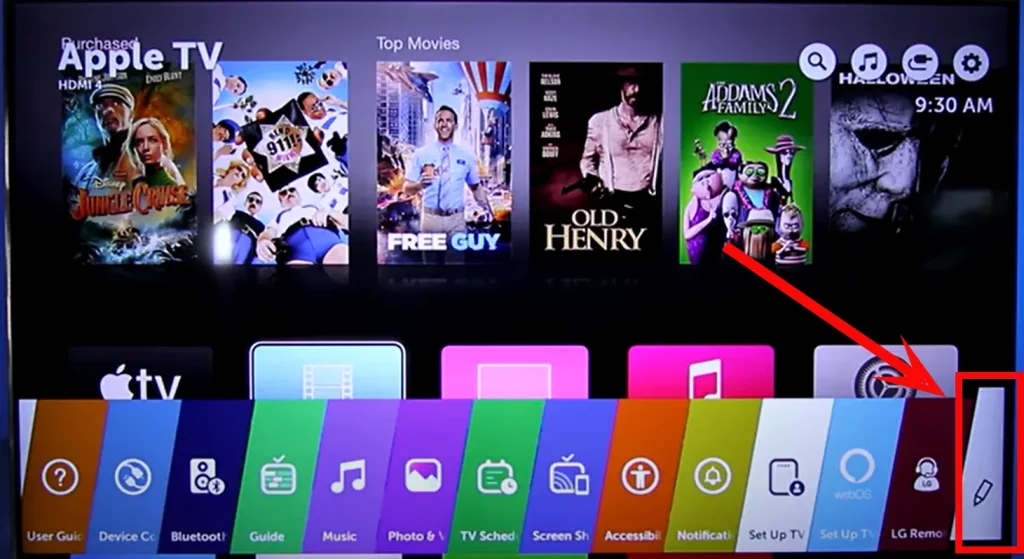
- 当出现 [X] 标记时,您可以删除该应用程序。要继续删除,请选择 [X] 标记。
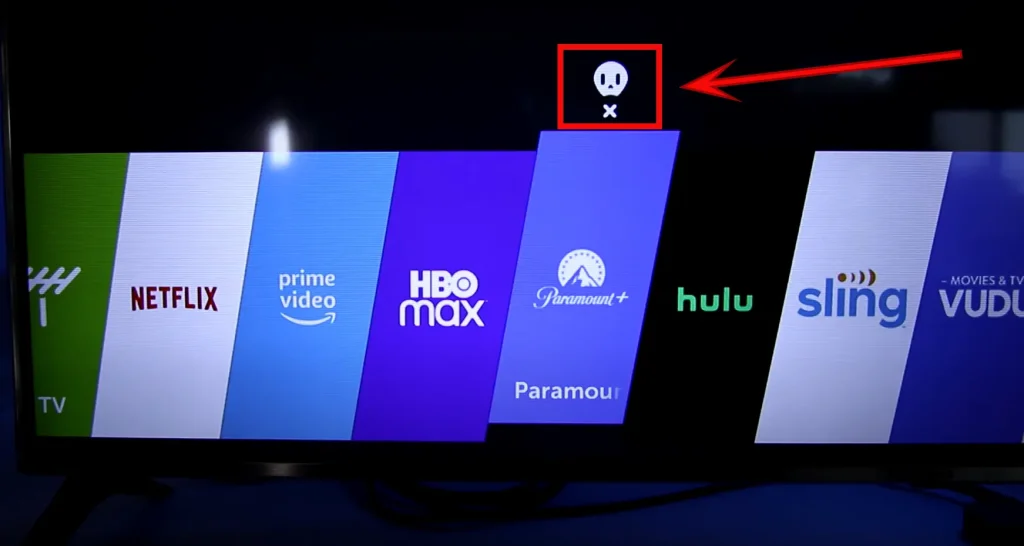
- 要确认删除,请在对话框中选择 “是”。这将启动应用程序删除程序。
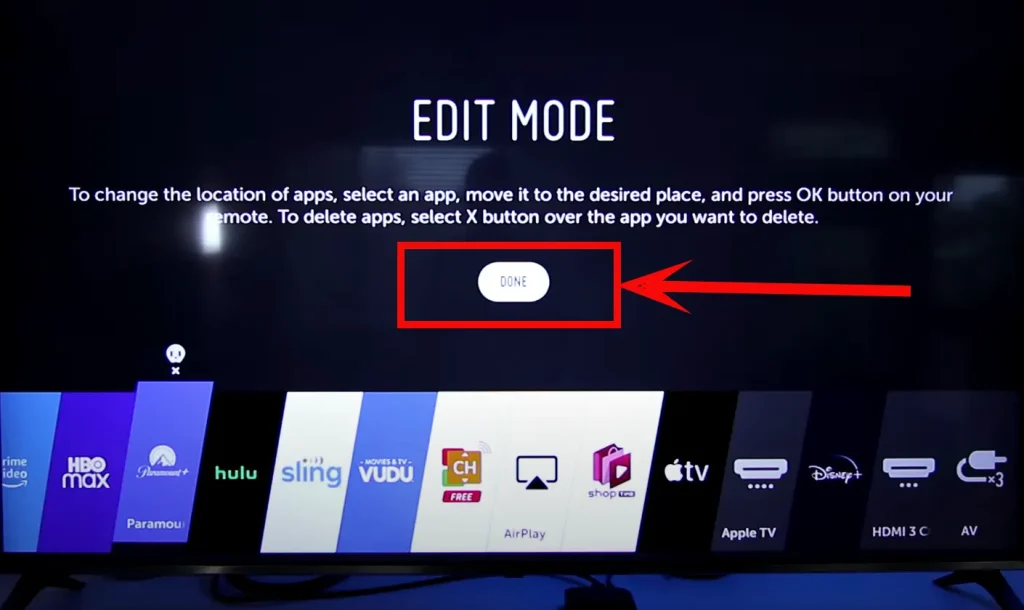
确认删除后,应用程序将从 LG 智能电视上删除。
在 LG 智能电视上还原远程应用程序
LG TV 不允许您退回已删除的应用程序。操作系统没有为已删除的应用程序设置回收垃圾桶;它们会被不可恢复地删除。如果要退回应用程序,需要从 App Store 重新安装。
在某些零星情况下,您可能无法安装已从 LG 应用商店删除的应用程序。这种情况通常发生在应用程序开发商计划停止流媒体服务并从商店中删除应用程序时,但对于安装过该应用程序的用户来说,它仍然可以使用。
也可能存在地区限制。例如,某项流媒体服务在某个国家无法使用,在这种情况下,应用程序就不会出现在你所在地区的商店中。若要安装,您需要在初始设置电视时更改国家。不过,当电视机是从其他地区带来时,这些私人的细微差别就比较常见了。
通过DeepL.com(免费版)翻译









